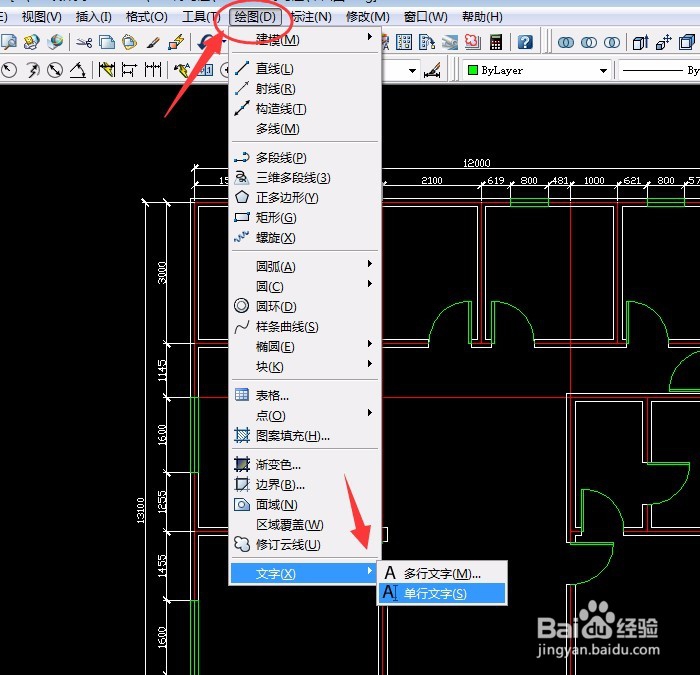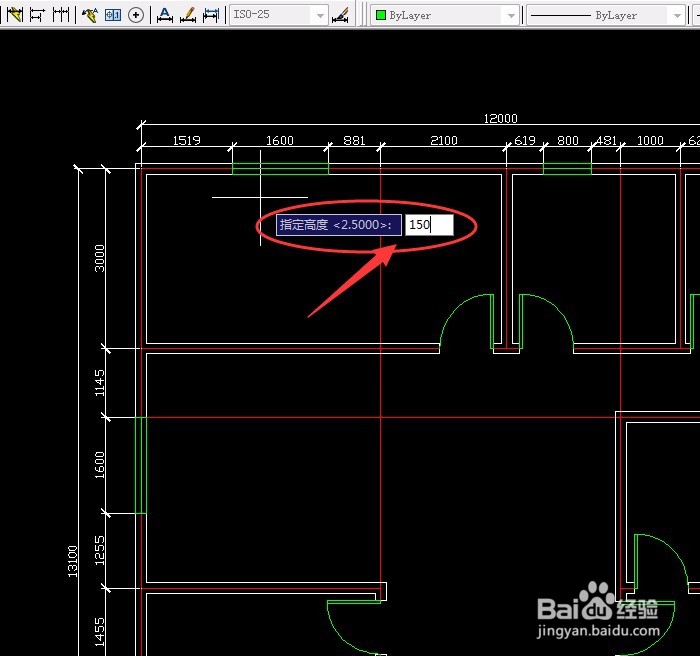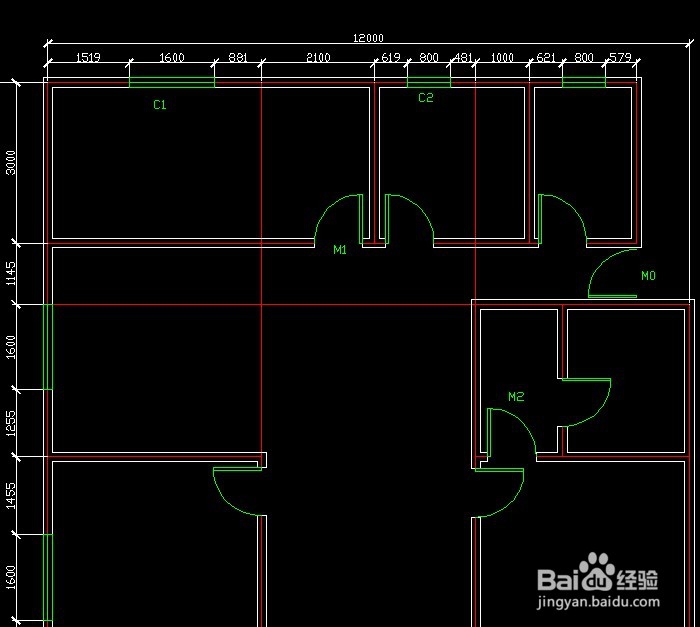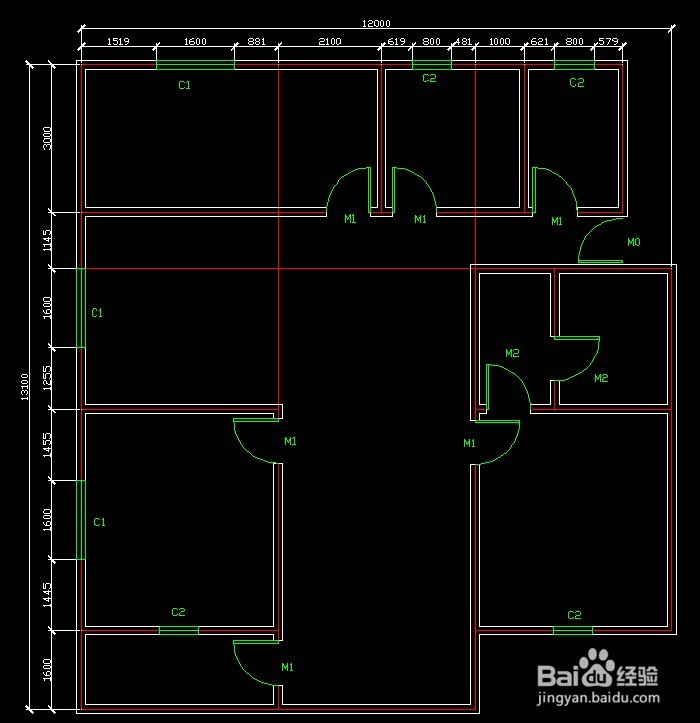1、单击用“矩形工具”,画出一个900×900的艏婊锬曛矩形(一般门的大小是900),关闭“正交”模式快捷键F8,用“移动工具”快捷键:M,移动至合适位置。
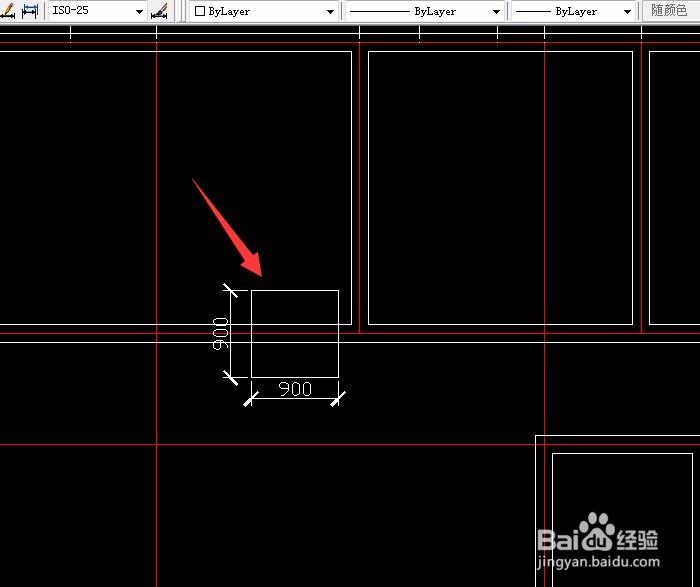
2、单击用“修剪工具”快捷键TR,修剪900×900的矩形内的多线和中心线。效果如图:
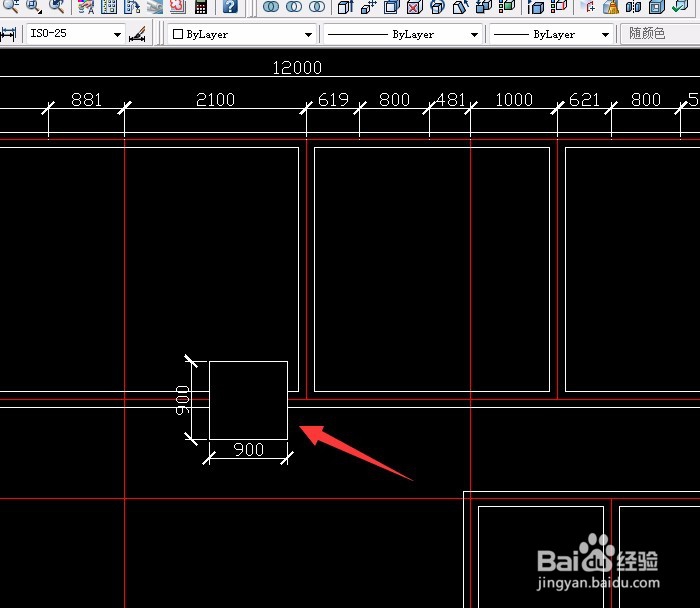
3、继续用“移动工具”快捷键:M,移动900×900的矩形至合适位置。修剪多余的线。效果如图:
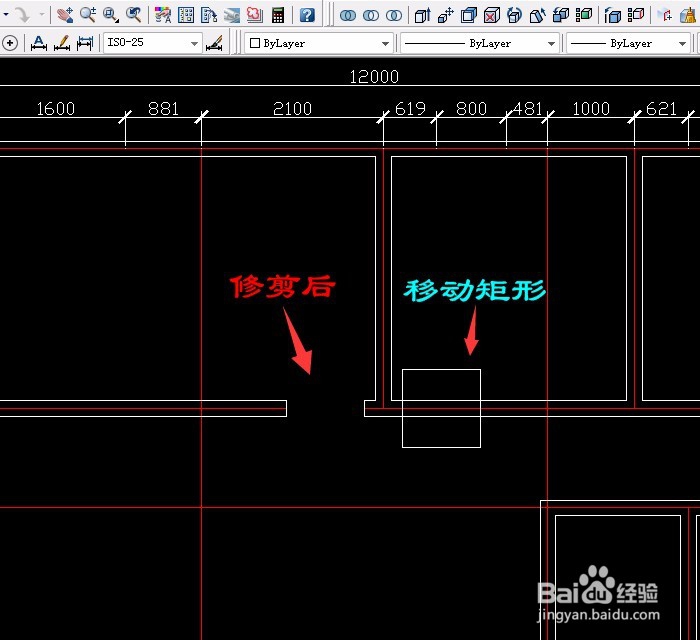
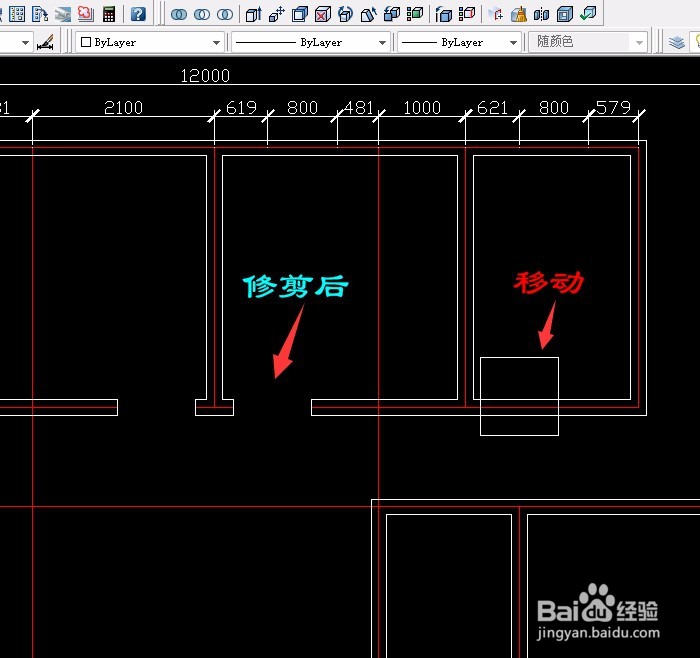
4、用同样的方法修剪出其它门的位置,再把900×900的矩形删除。

5、选择图层门,插入已保存门的块,如果没有重新再画出来创建门的块,可以创建多个不同方向的门块,输入角度-90,180等,找到位置插入门。门的方向不对,插入门后用“旋转工具”或“镜像工具”、复制等操作。注意矩形靠墙体即开门方向。
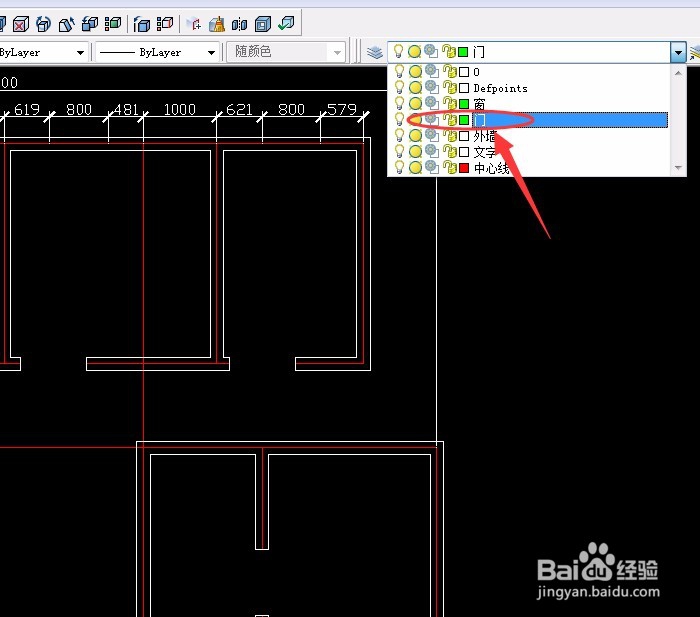

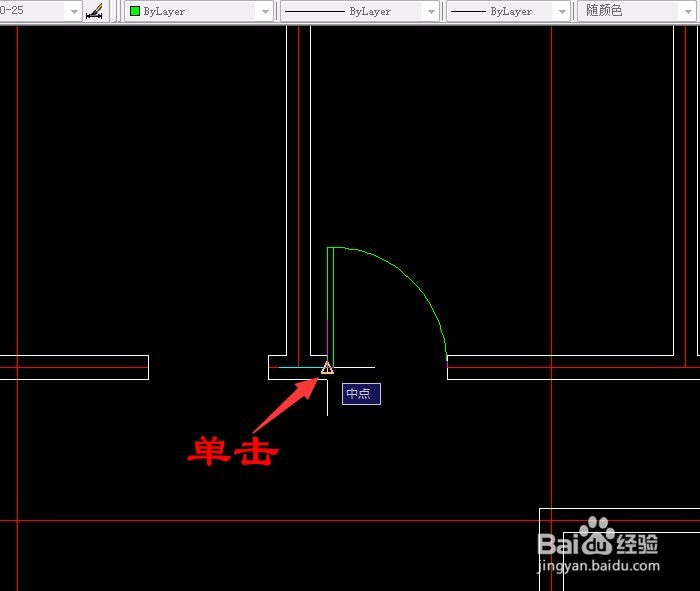
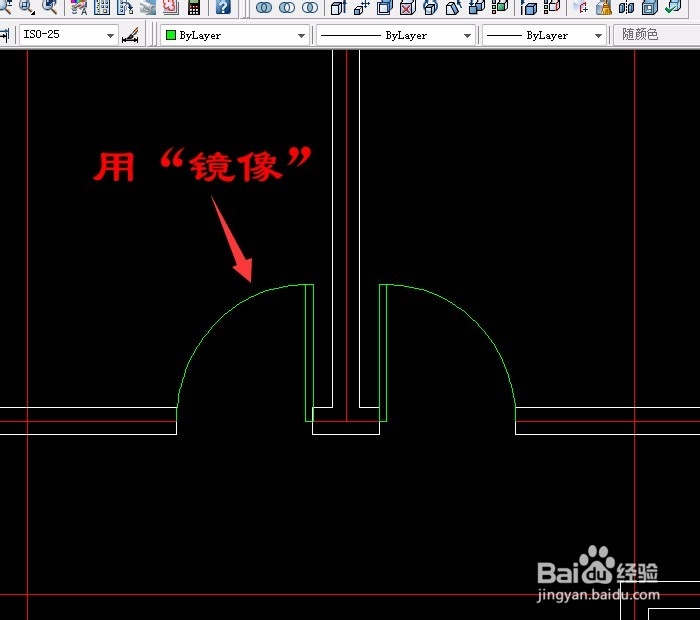

6、选择图层窗,用“直线皤材装肢工具”画出窗的形状,1600,180和800,180两种尺寸,创建块或用复制的方法做出其它的窗。
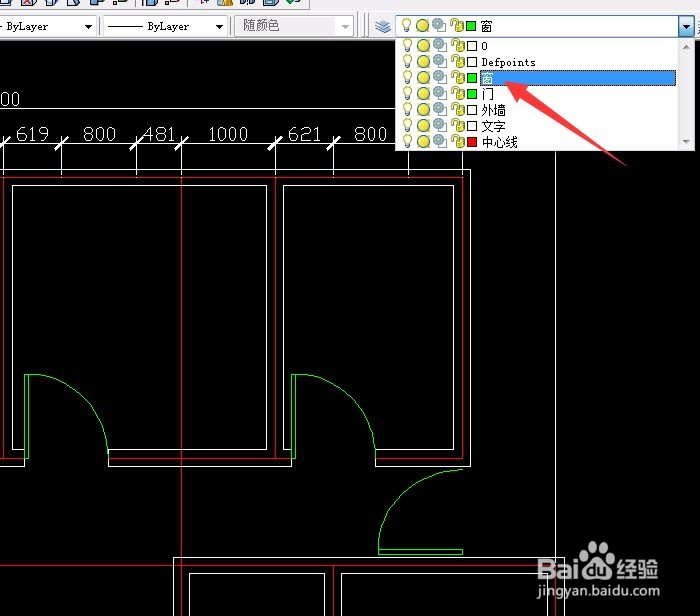
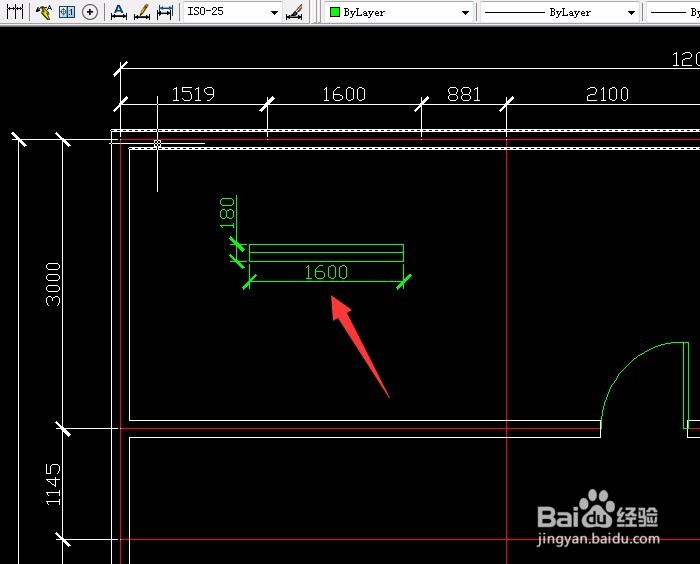
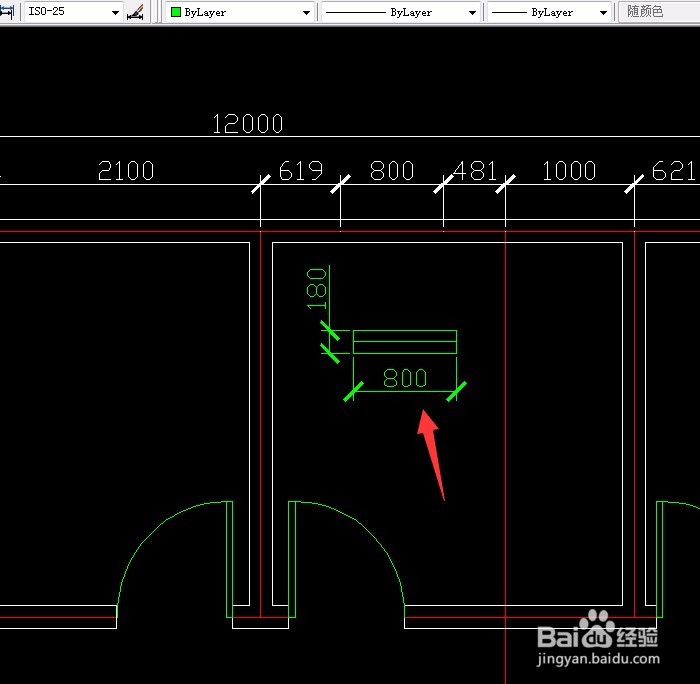

7、用单行文字输入字母门M0、M1、M2和窗C1、C2,其他的可以用复制的方法完成。